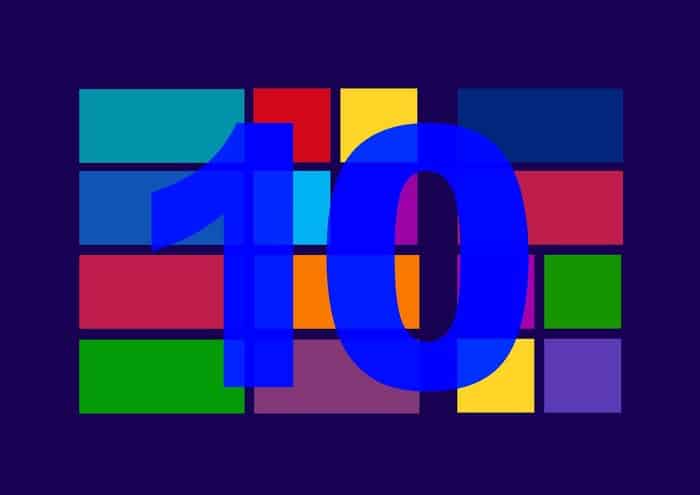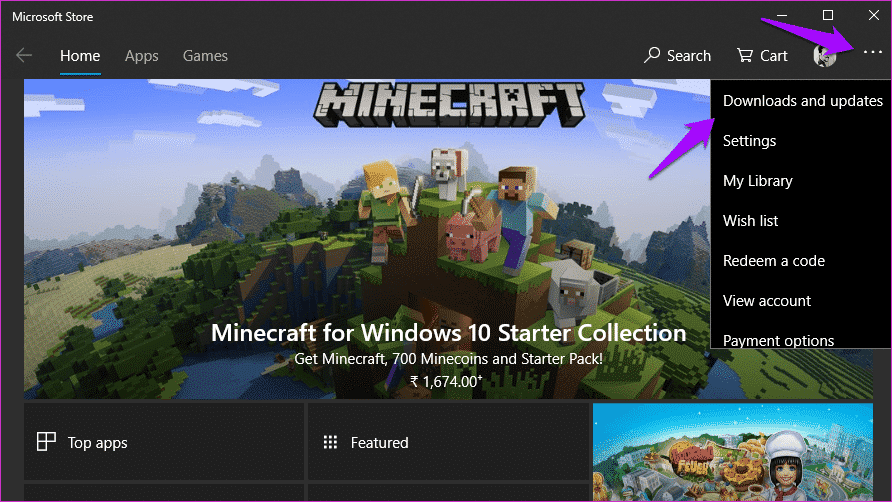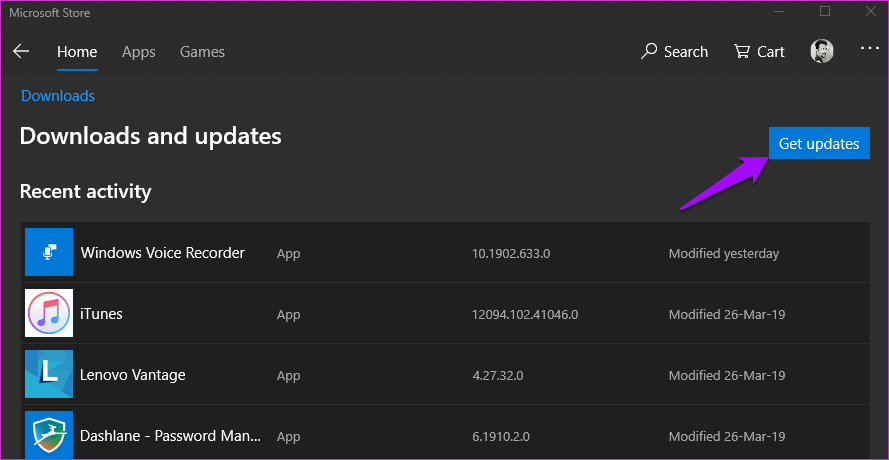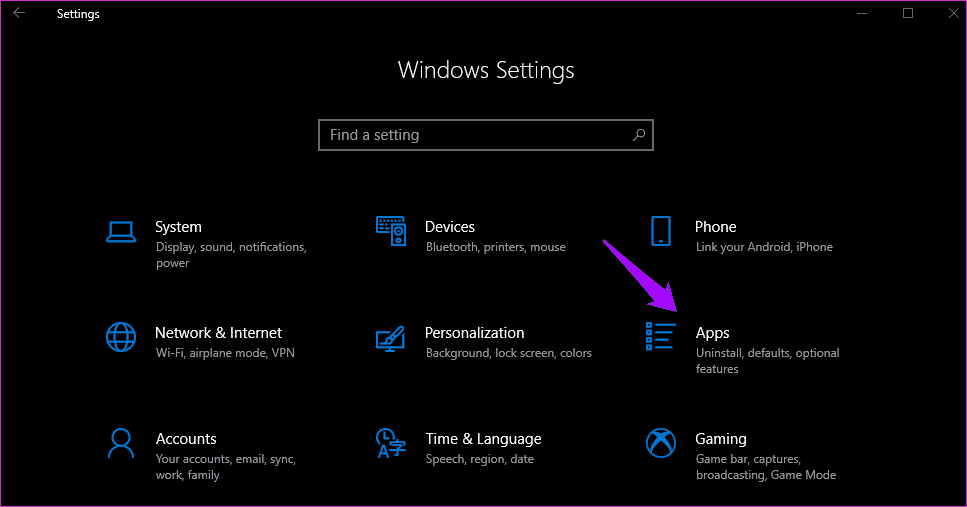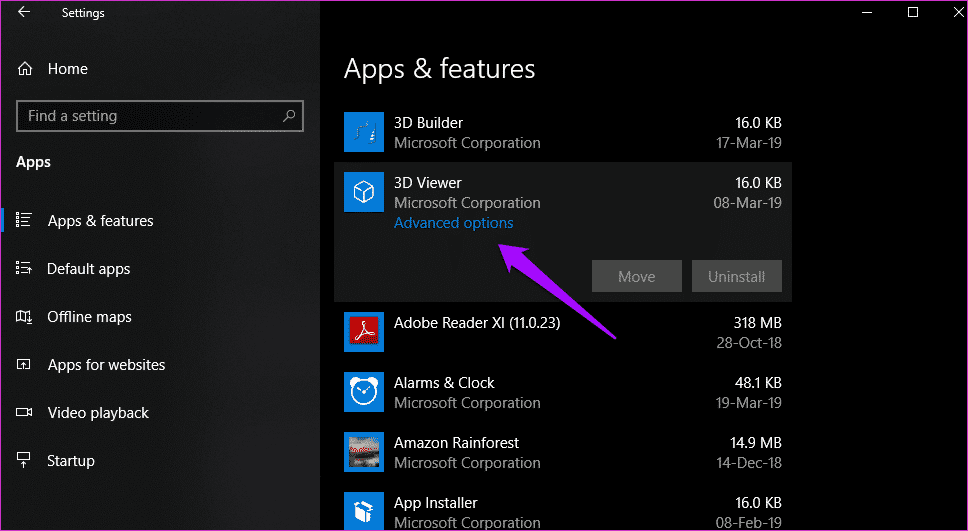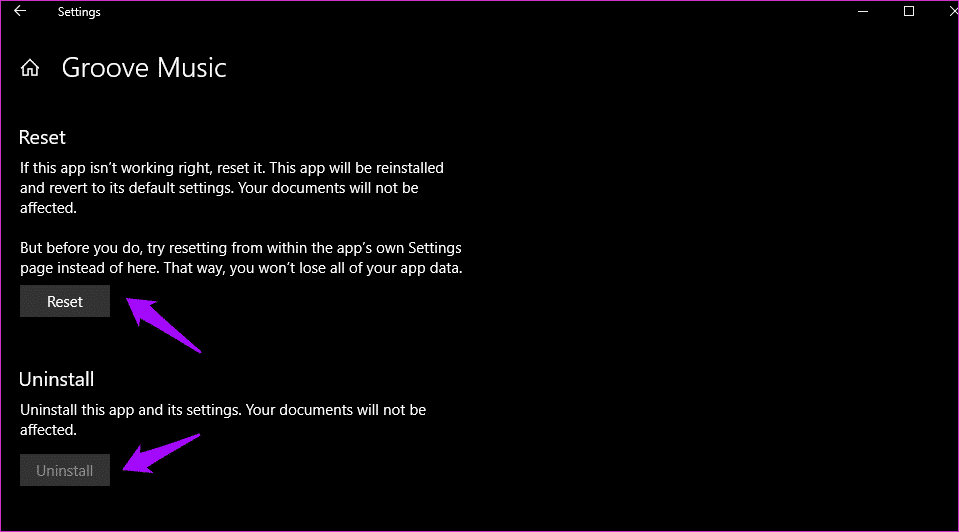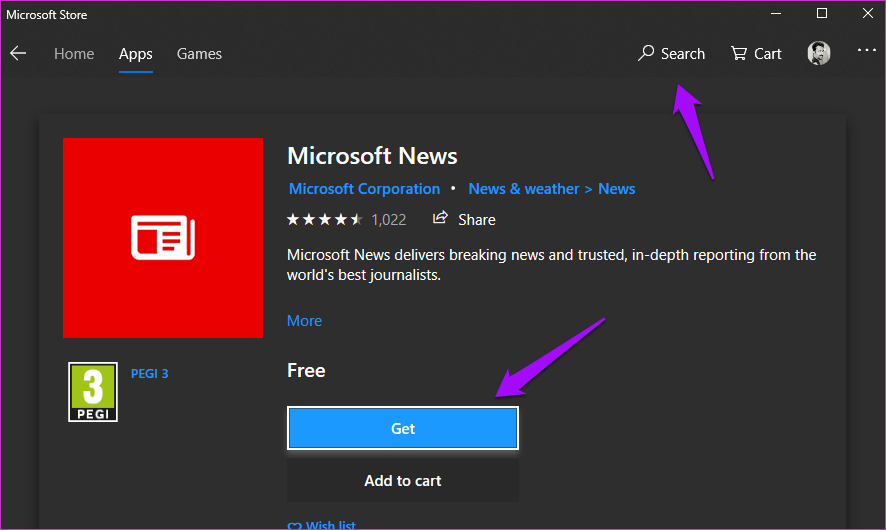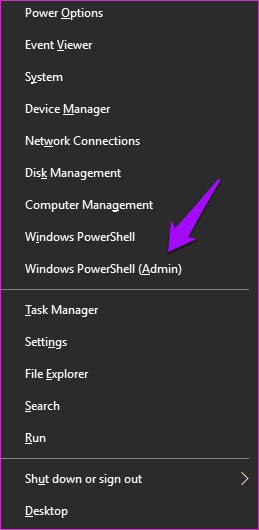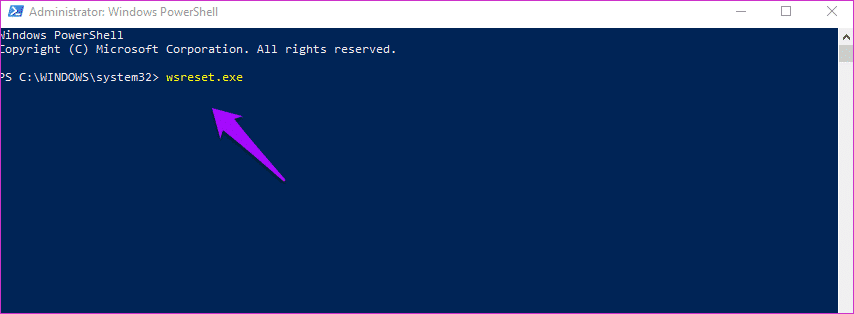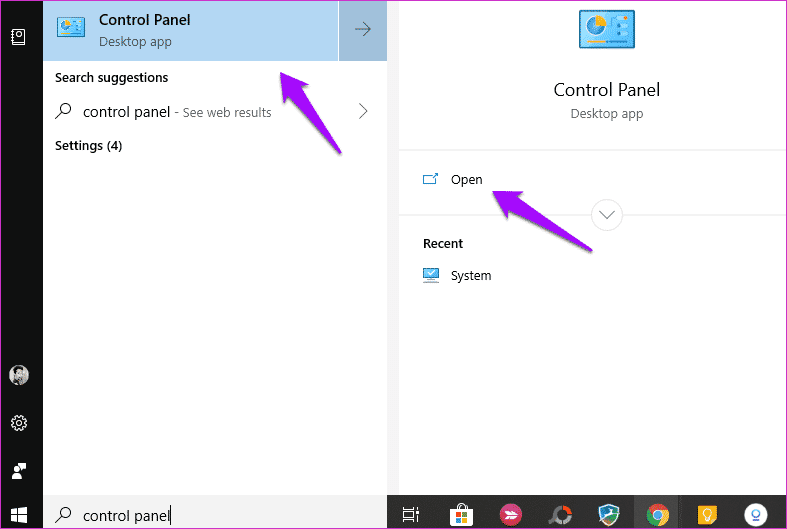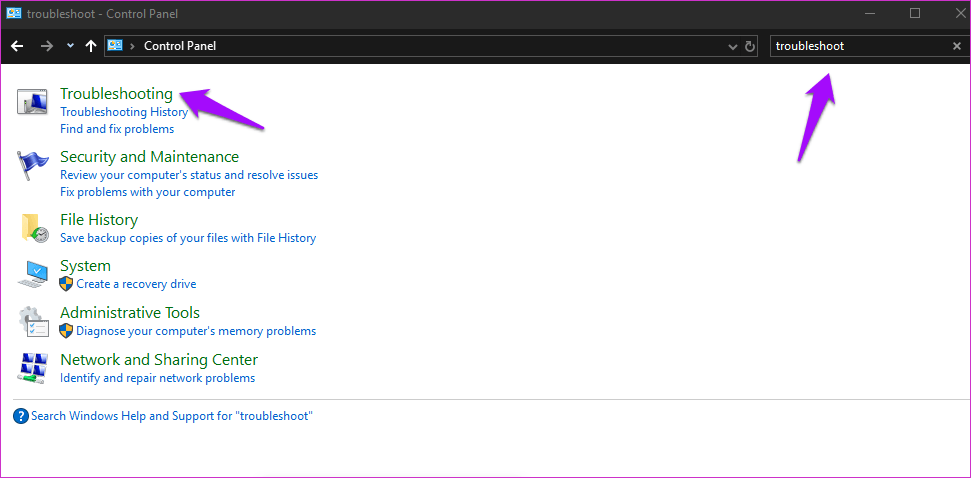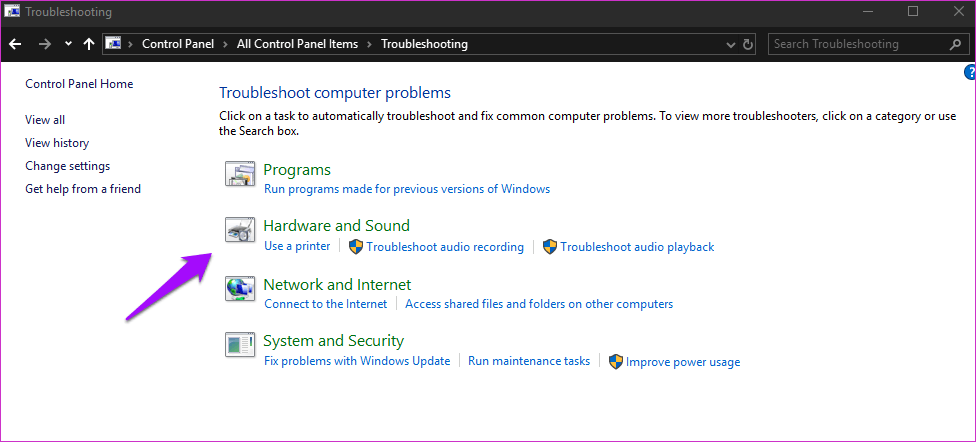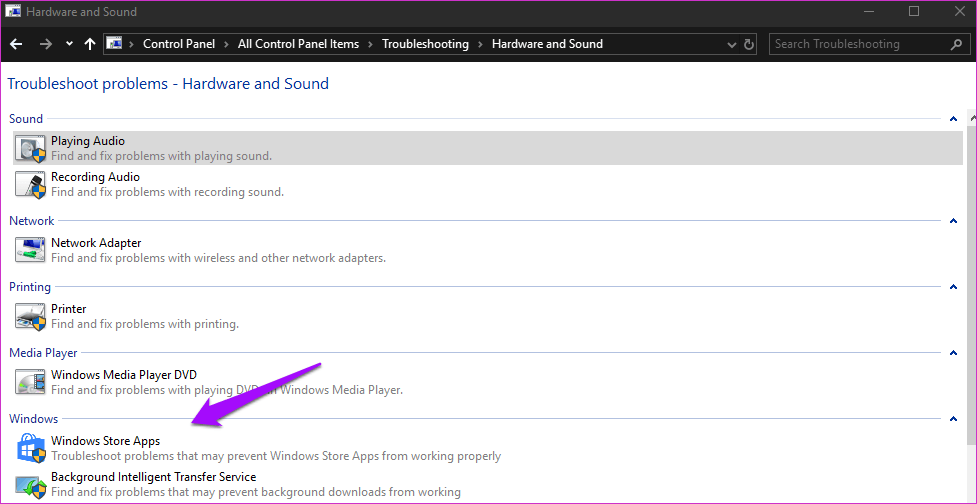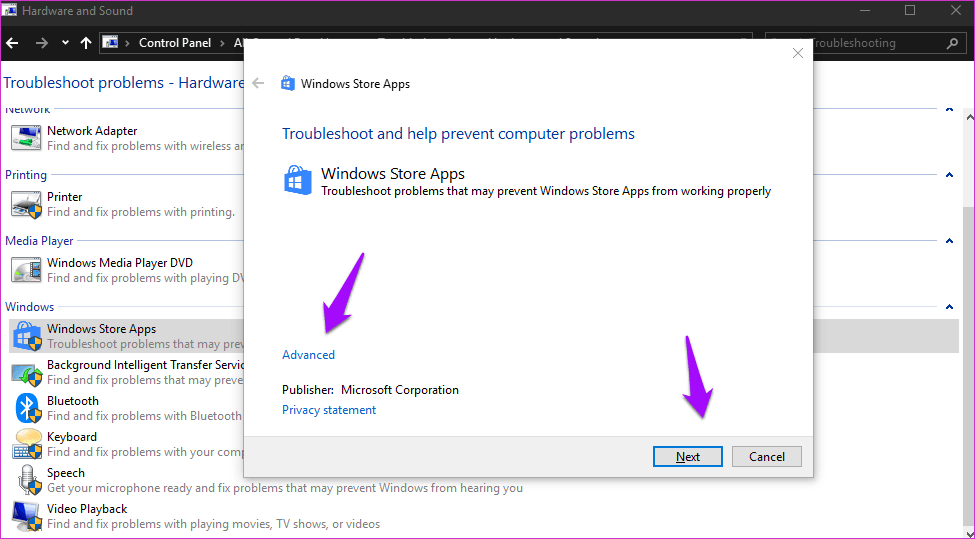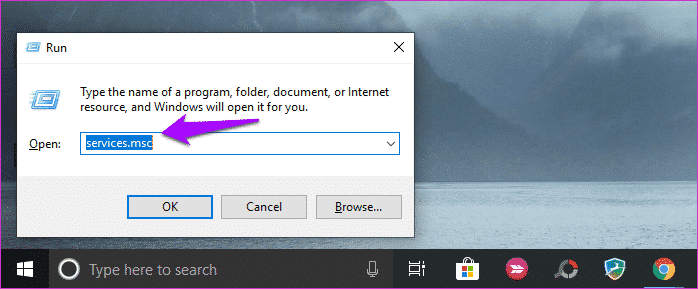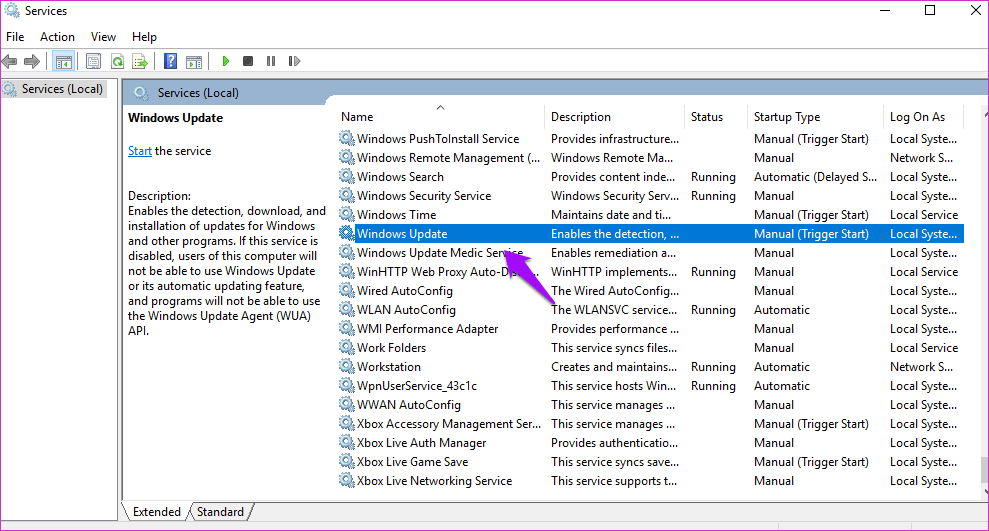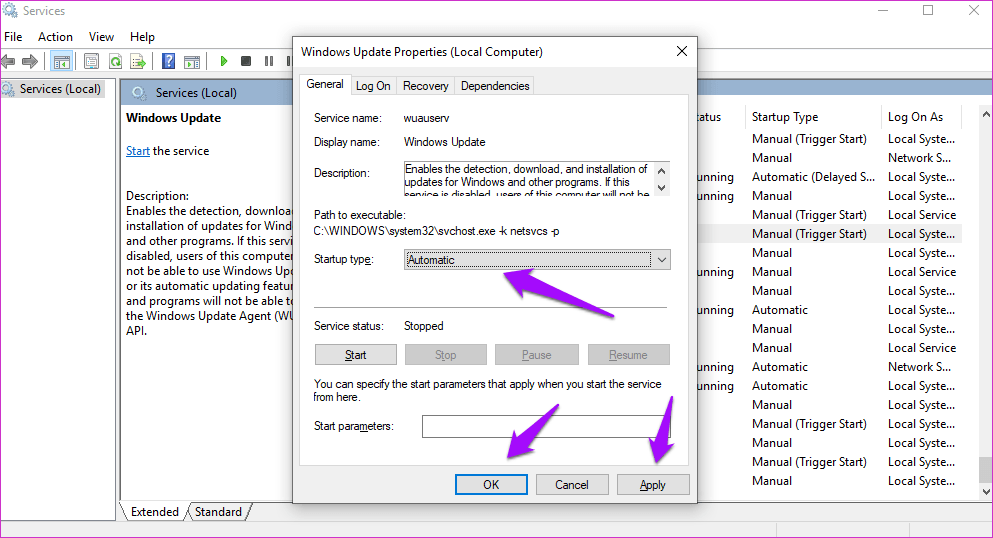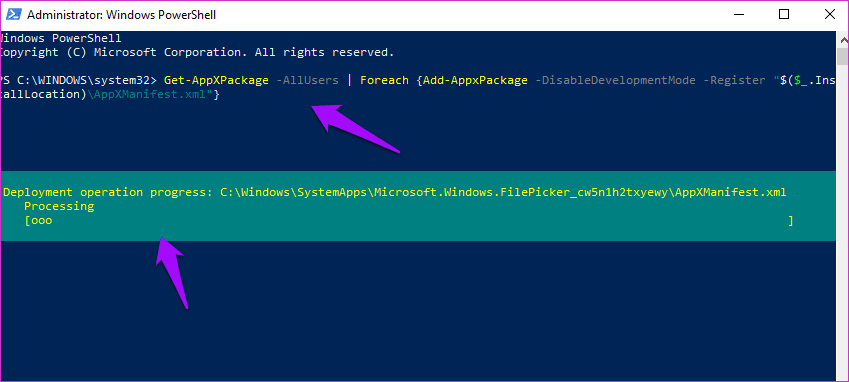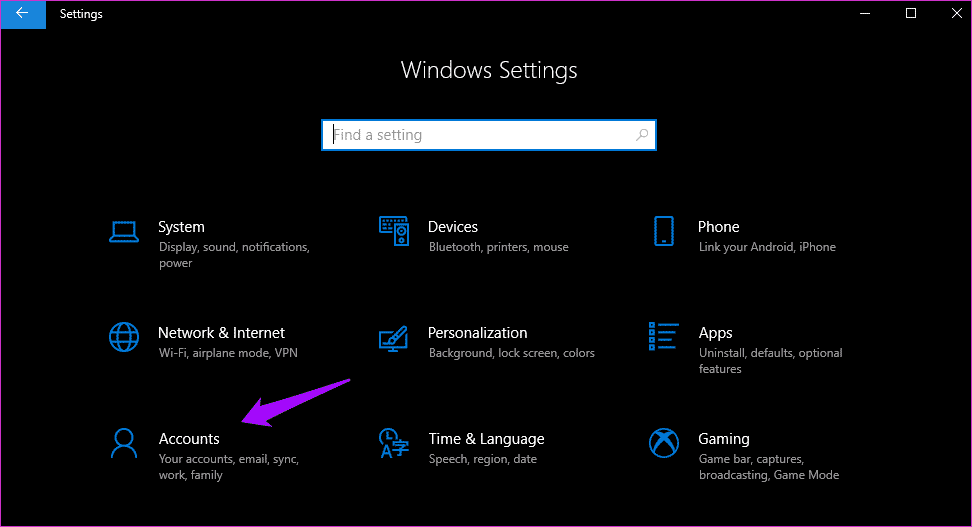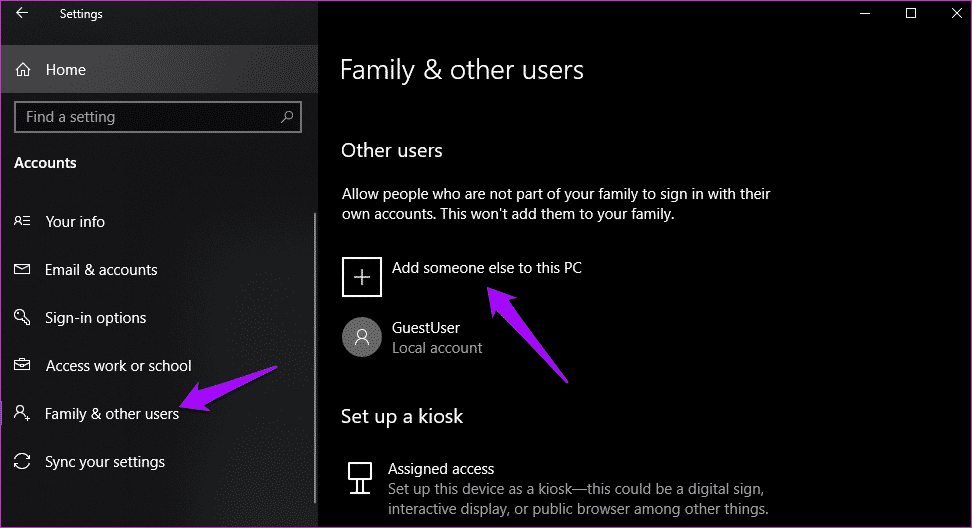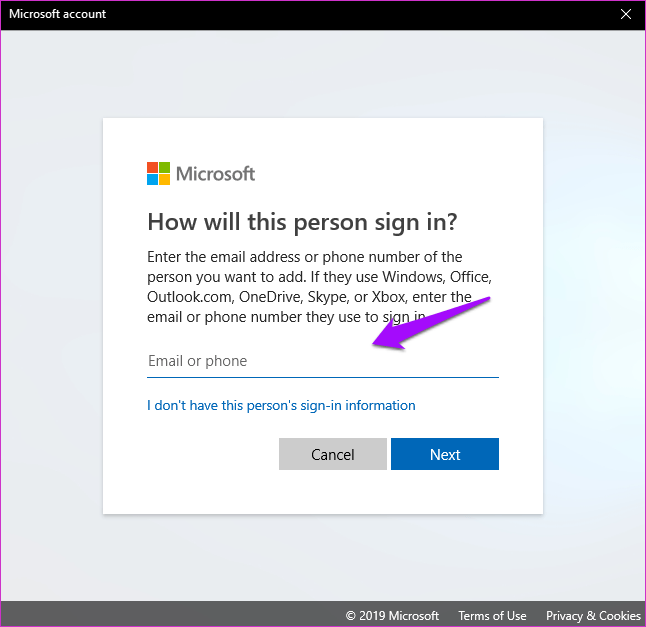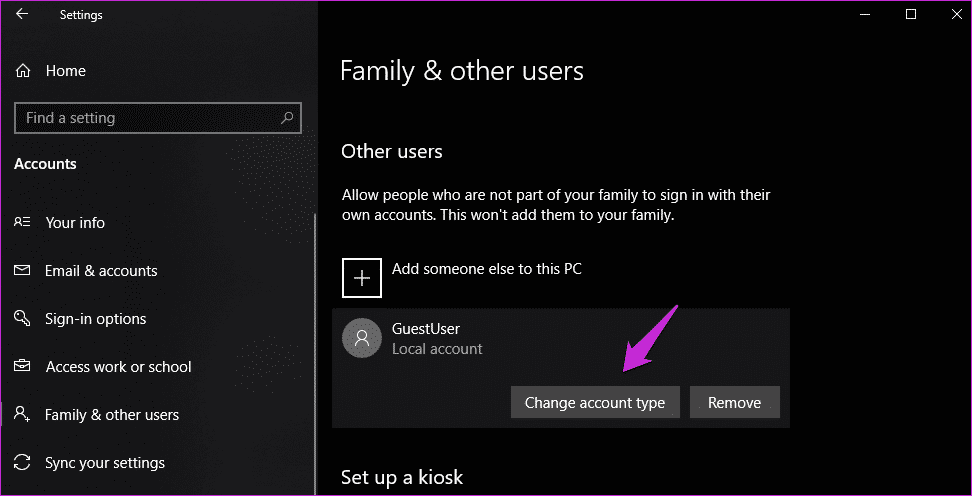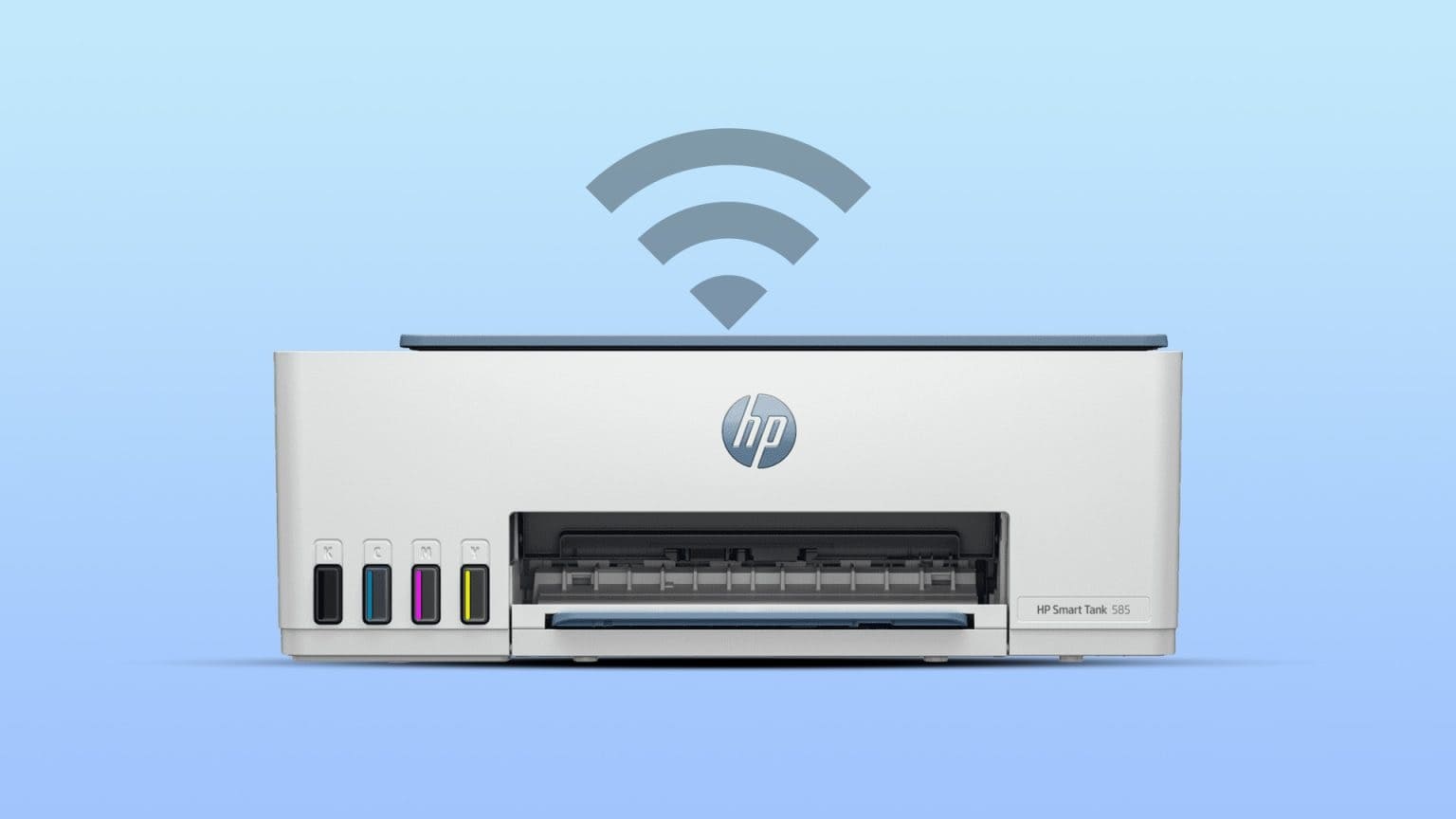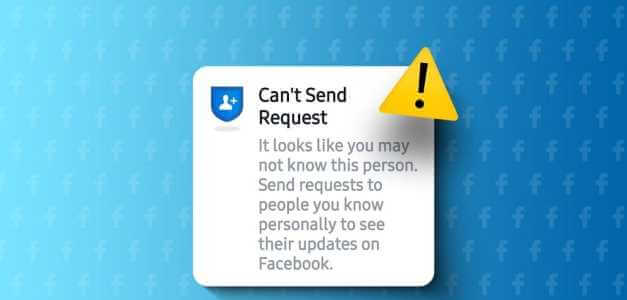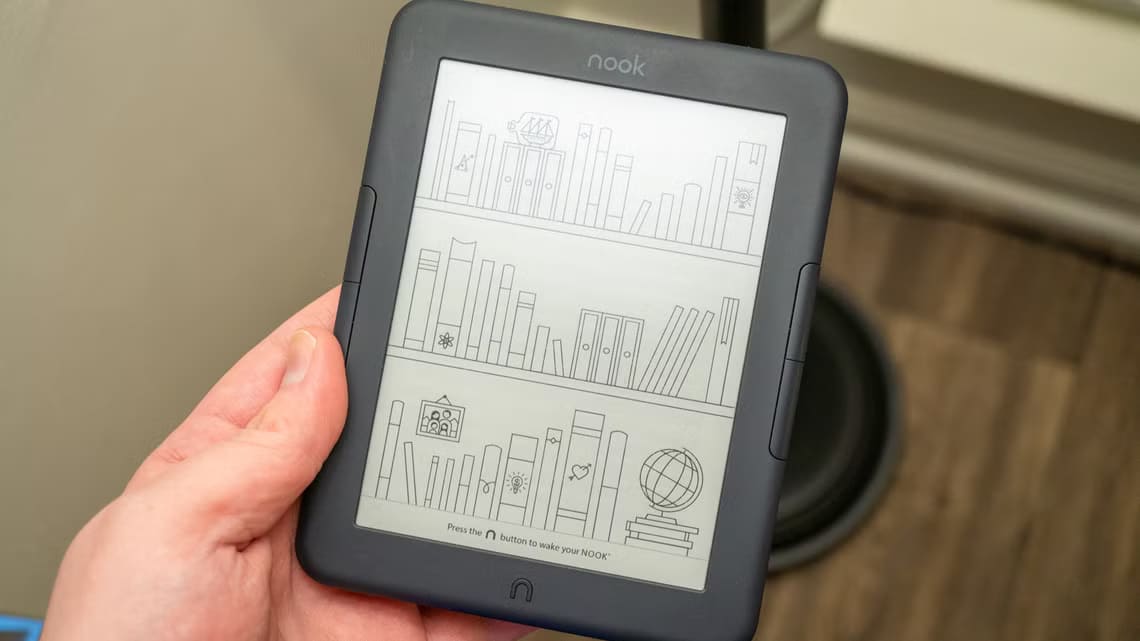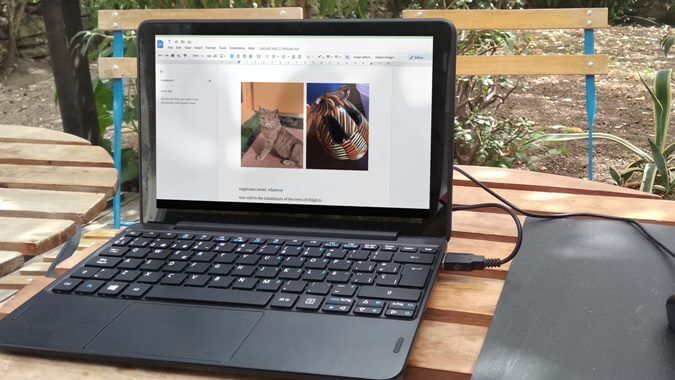Microsoft любит поставлять свои продукты с множеством приложений, некоторые из которых хороши, а другие — нет. Настоящие проблемы начинаются, когда эти приложения Windows перестают работать и выдают ошибку. Ещё хуже, когда они просто вылетают, не выдавая ошибку.
Причины этих проблем могут быть разными. Некоторые пользователи сообщали, что недавнее обновление Windows 10 вызвало сбой. Другие говорили, что проблема связана с их учётной записью.
В этом руководстве мы рассмотрим некоторые возможные решения, которые помогут устранить ошибки, связанные с некорректной работой приложений Windows.
Давайте начнем.
1. Обновите приложение.
Как и Windows, Microsoft выпускает обновления для своих приложений, исправляющие ошибки и другие неполадки. Возможно, есть обновление для неисправного приложения? Откройте Магазин Windows и нажмите на значок меню, чтобы выбрать «Загрузки и обновления».
Теперь нажмите «Получить обновления», чтобы обновить все приложения. Это может занять некоторое время.
После завершения процесса обновления проверьте, работает ли снова приложение Windows.
2. Восстановите/сбросьте/переустановите приложение.
В Windows 10 есть функция, позволяющая пользователям восстанавливать и сбрасывать настройки приложений (кроме их удаления), которые не работают или работают некорректно. К счастью, специалисты Microsoft объединили все три функции на одном экране. Чтобы начать, нажмите клавиши Windows + I, чтобы открыть «Параметры», и выберите «Приложения».
В разделе «Приложения и функции», прокрутив немного вниз, вы увидите список всех приложений. Допустим, это программа для просмотра 3D-объектов, которая не работает на вашей системе. Щелкните по ней, чтобы открыть дополнительные параметры.
Прокрутите вниз, чтобы найти три варианта: «Восстановить», «Сброс» и «Удалить». В зависимости от приложения некоторые параметры могут быть неактивны.
Первый вариант попытается восстановить приложение, восстановив повреждённые файлы и просканировав его на наличие ошибок. Второй вариант удалит все настройки по умолчанию, но не сохранённые документы, и переустановит приложение. Если восстановление и сброс настроек не помогли устранить ошибку, можно воспользоваться опцией удаления, если они неактивны.
Microsoft не позволит вам удалить или удалить все приложения, пока они не будут исправлены. Если возможно, сделайте это, а затем переустановите приложение из Магазина Windows, выполнив поиск по его названию и нажав кнопку «Получить».
Многие пользователи сообщают, что установка приложения непосредственно со стороннего сайта, а не из Магазина Windows, также помогла решить проблему. Проверьте, можете ли вы найти исполняемый файл приложения. Если нет, переустановите его из Магазина Windows.
3. Восстановить кэш Windows
Все приложения Microsoft в настоящее время доступны только в Магазине Windows. Специалист службы поддержки Microsoft предположил, что очистка кэша Магазина Windows и восстановление его предыдущего состояния может решить проблему. Для этого нажмите клавиши Windows + X на клавиатуре и выберите CMD или PowerShell с правами администратора.
Введите команду ниже и нажмите Enter.
wsreset.exe
Это должно помочь. Попробуйте проверить, выдаёт ли по-прежнему какие-либо ошибки соответствующее приложение Windows.
4. Устранение неполадок в приложениях
Если описанное выше решение не помогло, Windows предлагает средство устранения неполадок приложений, которое может помочь решить проблему с неработающим приложением в Windows 10. Откройте Панель управления, выполнив поиск.
Найдите «Устранение неполадок» в строке поиска в правом верхнем углу и выберите «Устранение неполадок».
На следующем экране выберите «Устройства и звуки».
Здесь вы найдёте опцию приложения «Магазин Windows». Не знаю, что она делает в разделе «Оборудование и звук», но она там есть.
Должно появиться всплывающее окно. Нажмите «Дополнительные параметры» и выберите «Применить восстановление автоматически».
Будет выполнено сканирование всех установленных в системе приложений Windows на наличие каких-либо проблем. Следуйте инструкциям на экране, если они обнаружены.
5. Служба обновления Windows
Служба обновления Windows отвечает за актуальность приложений Windows. Microsoft утверждает, что если эта служба не работает, приложения Windows не запускаются, не открываются и даже аварийно завершают работу.
Чтобы проверить, нажмите клавиши Windows + R, чтобы открыть команду «Выполнить», и введите services.msc перед нажатием Enter.
Найдите в списке Центр обновления Windows и убедитесь, что для параметра «Тип запуска» установлено значение «Автоматически».
Если нет, дважды щелкните по нему и выберите в раскрывающемся меню пункт «Автоматически».
Нажмите «Применить» и «ОК». Обратите внимание, что это руководство тоже полезно, но поскольку мы имеем дело с ошибками, связанными с приложениями Windows, это может помочь их устранить.
6. Сила лидерства
Как следует из названия, эта команда PowerShell перерегистрирует все приложения Windows на серверах Microsoft. Для открытия PowerShell используйте тот же метод, что и выше.
Get-AppXPackage -AllUsers | Foreach {Add-AppxPackage -DisableDevelopmentMode -Register "$ ($ _. InstallLocation) \ AppXManifest.xml"}
Не забудьте нажать Enter после ввода команды.
7. Учетная запись пользователя
Один из наших сотрудников недавно собрал настольный компьютер, на котором возникла та же ошибка. Он смог решить её, создав новую учётную запись. Дальнейшее расследование показало, что это довольно распространённая проблема, которую Microsoft уже исправила. Нажмите клавиши Windows + I, чтобы открыть «Параметры». Выберите «Учётные записи».
В разделе «Семья и другие пользователи» нажмите «Добавить кого-нибудь к этому ПК».
Введите данные для входа на следующем экране.
После создания новой учетной записи пользователя в разделе «Настройки» на том же экране выберите вновь созданную учетную запись пользователя и нажмите «Изменить тип учетной записи».
На следующем экране выберите «Администратор» и сохраните изменения. Новая учётная запись теперь имеет права администратора и может открывать любые приложения Windows. Перезагрузите компьютер и войдите в систему, используя новую учётную запись. Позже вы сможете перенести данные из другой учётной записи в новую.
Для всего есть свое приложение.
В наши дни есть приложения практически для чего угодно. Если у вас есть потребность, есть приложение, которое её решит. Хотя в большинстве случаев эти приложения работают безупречно, иногда они работают не так, как задумано. Если вы нашли другой способ исправить неработающие приложения Windows, поделитесь им ниже.